- Συγγραφέας Isaiah Gimson [email protected].
- Public 2024-01-11 15:35.
- Τελευταία τροποποίηση 2025-01-24 12:08.
Πολλοί χρήστες του Διαδικτύου χρησιμοποιούν το utorrent για λήψη ταινιών, μουσικής, ηλεκτρονικών παιχνιδιών και άλλων μεγάλων αρχείων. Ωστόσο, οι ταχύτητες λήψης torrent μπορεί να είναι αρκετά αργές για διάφορους λόγους. Μπορείτε να αυξήσετε την ταχύτητα λήψης ακολουθώντας μερικά απλά βήματα.

Είναι απαραίτητο
- - utorrent;
- - το διαδίκτυο.
Οδηγίες
Βήμα 1
Το Utorrent είναι το πιο δημοφιλές πρόγραμμα για λήψη ταινιών, μουσικής και άλλων αρχείων. Η ουσία του έγκειται στο γεγονός ότι η λήψη πραγματοποιείται χάρη στο ειδικό πρωτόκολλο BitTorrent. Αυτός ο τύπος πρωτοκόλλου διαφέρει από άλλους στο ότι το αρχείο για μεταφόρτωση δεν βρίσκεται σε έναν ειδικό διακομιστή ή χώρο αποθήκευσης, αλλά λειτουργεί μέσω του συστήματος P2P ή από peer to peer. Με απλά λόγια, αυτό το σύστημα σας επιτρέπει να μεταφέρετε αρχεία από έναν χρήστη που έχει ήδη κατεβάσει αυτό το αρχείο νωρίτερα. Αυτός που "ανέβασε" το αρχείο την πρώτη στην εφαρμογή utorrent και δημιούργησε τη διανομή γίνεται αυτόματα ομότιμος. Όλες οι πληροφορίες σχετικά με το αρχείο που θα μεταφορτωθούν αποθηκεύονται στο αρχείο torrent. Μπορεί να διακριθεί από την επέκταση.torrent. Εκτός από τις βασικές πληροφορίες, αυτό το αρχείο περιέχει πληροφορίες σχετικά με τους συμμετέχοντες στη διανομή.
Βήμα 2
Εξερευνήστε τον ιστότοπο που προσφέρει το αρχείο που χρειάζεστε για διανομή. Εκτός από τις γιορτές, δείχνει επίσης τον αριθμό των σπόρων. Οι σπόροι είναι χρήστες που έχουν ήδη κατεβάσει πλήρως το αρχείο και το διανέμουν. Η ταχύτητα λήψης του utorrent εξαρτάται από τον αριθμό των συνομηλίκων και των σπόρων στη διανομή. Όσο υψηλότερος είναι ο αριθμός τους στον ιστότοπο, τόσο πιο γρήγορη θα είναι η ταχύτητα λήψης. Επιλέξτε μόνο αυτές τις λήψεις όπου ο υψηλότερος αριθμός υποδεικνύεται για αυτούς τους δείκτες. Δυστυχώς, είναι αδύνατο να επηρεαστεί ο αριθμός των συνομηλίκων και των σπόρων. Εάν δεν υπάρχουν επιλογές με μεγαλύτερο αριθμό απαιτούμενων δεικτών, τότε θα πρέπει να είστε ικανοποιημένοι με χαμηλή ταχύτητα λήψης.
Βήμα 3
Κατά τη λήψη ενός αρχείου σε ένα torrent, περιορίστε τη χρήση του διαδικτύου σας. Μην σερφάρετε στο Διαδίκτυο, μην παρακολουθείτε ταινίες στο διαδίκτυο και μην ενεργοποιείτε μουσική. Επίσης, για να επιταχύνετε τη λήψη αρχείων στο utorrent, μην παίζετε διαδικτυακά παιχνίδια και μην αφήνετε τον υπολογιστή να κάνει λήψη ενημερώσεων κατά τη λήψη. Κοιτάξτε, ίσως υπάρχουν κάποιες λήψεις στο παρασκήνιο ή τα προγράμματα είναι ανοιχτά που απορροφούν την κίνηση, τα οποία δεν απαιτούνται αυτήν τη στιγμή. Κλείστε τα προγράμματα icq και skype. Συνιστάται να μην χρησιμοποιείτε άλλες συσκευές για πρόσβαση στο Διαδίκτυο κατά τη φόρτωση. Εκτός από όλα τα παραπάνω, για να αυξήσετε την ταχύτητα λήψης του utorrent, μπορείτε να συνδέσετε το Διαδίκτυο όχι μέσω Wi-Fi, αλλά απευθείας μέσω καλωδίου. Στη συνέχεια, η αξιοπιστία της σύνδεσης θα αυξηθεί, πράγμα που σημαίνει ότι το Διαδίκτυο θα χρησιμοποιηθεί με πλήρη χωρητικότητα.
Βήμα 4
Εάν εξακολουθείτε να χρειάζεστε ένα πρόγραμμα περιήγησης ιστού, βελτιστοποιήστε την περιήγησή σας προσαρμόζοντάς το για την ταχύτερη περιήγηση. Απενεργοποιήστε τις λήψεις εικόνων και εφαρμογών, καθώς και τις λήψεις αναδυόμενων παραθύρων. Μπορείτε επίσης να χρησιμοποιήσετε το πρόγραμμα περιήγησης Opera Mini. Η ιδιαιτερότητά του έγκειται στο γεγονός ότι τα δεδομένα αποστέλλονται στον υπολογιστή σας σε συμπιεσμένη μορφή, μέσω του διακομιστή μεσολάβησης opera.com.
Βήμα 5
Χρησιμοποιήστε ειδικά προγράμματα για να αλλάξετε τις ρυθμίσεις σύνδεσης στο Διαδίκτυο. Οι χρήστες των Windows μπορούν να χρησιμοποιήσουν το TCP Optimizer για να βελτιστοποιήσουν τη σύνδεσή τους στο Διαδίκτυο. Οι κάτοχοι του λειτουργικού συστήματος Mac OS X μπορούν να χρησιμοποιήσουν τα προγράμματα Cocktail και Mac Pilot.
Βήμα 6
Περίμενε λίγο. Οι πελάτες του Torrent δίνουν προτίμηση σε εκείνους τους συνομηλίκους που διανέμουν τα απαραίτητα μέρη του αρχείου. Όταν ξεκινάτε να κατεβάζετε ένα νέο torrent, απλά δεν έχετε τίποτα να προσφέρετε σε άλλους πελάτες και έτσι σας εξυπηρετούν σε εναπομείναντα βάση. Επομένως, μην εκπλαγείτε αν η ταχύτητα λήψης ενός νέου torrent στην αρχή είναι πολύ αργή. Αυτό θα αλλάξει μόλις κάνετε λήψη των τμημάτων torrent που μπορούν να μεταδοθούν, η ταχύτητα λήψης θα αυξηθεί.
Βήμα 7
Εάν κατεβάσετε πολλά αρχεία ταυτόχρονα, τότε η σύνδεση στο Διαδίκτυο κατανέμεται ομοιόμορφα μεταξύ τους. Κατά συνέπεια, αυτό επηρεάζει την ταχύτητα λήψης. Για να κατεβάσετε ένα συγκεκριμένο αρχείο πιο γρήγορα, τοποθετήστε το σε προτεραιότητα. Για να το κάνετε αυτό, επιλέξτε το αρχείο με δυνατότητα λήψης, του οποίου η ταχύτητα λήψης δεν σας ταιριάζει και κάντε δεξί κλικ. Στο μενού που εμφανίζεται, μετακινήστε τον κέρσορα στη γραμμή "Προτεραιότητα ταχύτητας" και τοποθετήστε έναν δείκτη δίπλα στην παράμετρο "Υψηλή". Πρέπει να σημειωθεί ότι αυτή η μέθοδος αυξάνει την ταχύτητα λήψης ενός μεμονωμένου αρχείου, αλλά δεν επηρεάζει καθόλου τη συνολική ταχύτητα λήψης του utorrent.
Βήμα 8
Περιορίστε τον αριθμό των αρχείων που λαμβάνονται ταυτόχρονα στο utorrent. Για να το κάνετε αυτό, στην ενότητα "Επιλογές" του επάνω μενού, επιλέξτε το στοιχείο "Ρυθμίσεις προγράμματος". Μπορείτε να μεταβείτε στην ενότητα "Προτιμήσεις" πατώντας ταυτόχρονα τα πλήκτρα Ctrl + P. Βρείτε την ενότητα "Προτεραιότητα" στο αριστερό μενού. Στη συνέχεια, στις ρυθμίσεις προτεραιότητας, βάλτε τον αριθμό 1 μπροστά από το στοιχείο "Μέγιστες ταυτόχρονες λήψεις" και κάντε κλικ στο "ok". Τώρα η εφαρμογή utorrent δεν θα μπορεί να κατεβάσει πολλά αρχεία ταυτόχρονα, πράγμα που σημαίνει ότι ο χρόνος λήψης θα μειωθεί σημαντικά. Εδώ μπορείτε επίσης να αλλάξετε τις ρυθμίσεις θύρας έτσι ώστε η λήψη να πραγματοποιείται απευθείας από τους σπόρους και να μην περνά από το τείχος προστασίας. Για να το κάνετε αυτό, στο αριστερό μενού μεταβείτε στην ενότητα "Συνδέσεις" και στις ρυθμίσεις θύρας επιλέξτε το πλαίσιο δίπλα στο στοιχείο "Προώθηση UpnP".
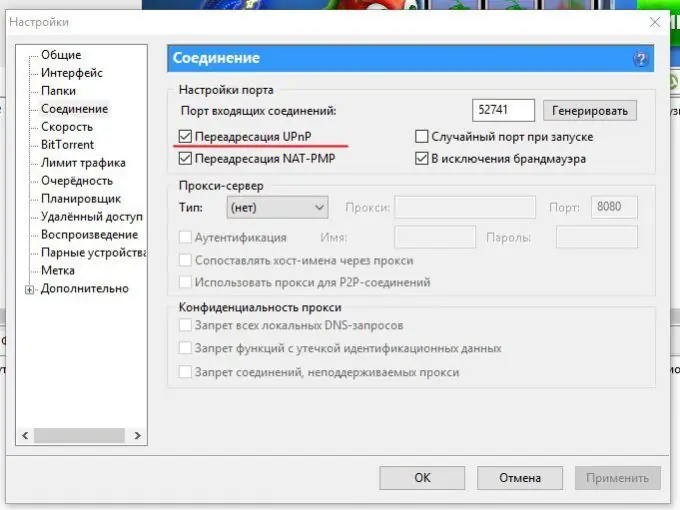
Βήμα 9
Μπορείτε να δοκιμάσετε να αυξήσετε την ταχύτητα λήψης αυξάνοντας τη μέγιστη ταχύτητα λήψης. Αυτό το στοιχείο μενού ορίζει το αποδεκτό ποσοστό λήψης. Ακόμα κι αν η ταχύτητα λήψης μπορεί να είναι υψηλότερη, τότε το utorrent απλά δεν θα σας επιτρέψει να αξιοποιήσετε στο έπακρο αυτήν την ευκαιρία. Για να καταργήσετε αυτόν τον περιορισμό, κατά τη λήψη, κάντε διπλό κλικ στο ληφθέν αρχείο με το αριστερό κουμπί του ποντικιού και στο παράθυρο που ανοίγει, κάντε κλικ στο αριστερό κουμπί του ποντικιού απέναντι από την επιγραφή "Μέγιστη ταχύτητα λήψης" Τώρα πρέπει να αλλάξουμε την τιμή. Για να το κάνετε αυτό, απλώς εισαγάγετε την ταχύτητα που επιτρέπετε να είναι η μέγιστη. Εάν είναι σημαντικό μόνο για εσάς η λήψη να είναι όσο το δυνατόν γρηγορότερη, εισαγάγετε 999999999999999 ή οποιονδήποτε άλλο συνδυασμό αριθμών. Το κύριο πράγμα είναι ότι είναι όσο το δυνατόν υψηλότερο. Μετά από αυτό, κάντε κλικ στο κουμπί "OK".






